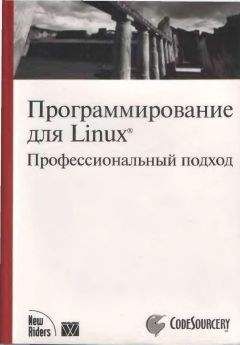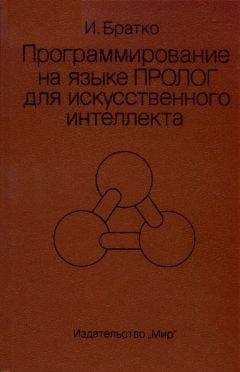Александр Чиртик - Программирование в Delphi. Трюки и эффекты

Все авторские права соблюдены. Напишите нам, если Вы не согласны.
Описание книги "Программирование в Delphi. Трюки и эффекты"
Описание и краткое содержание "Программирование в Delphi. Трюки и эффекты" читать бесплатно онлайн.
Как и все издания данной серии, эта книга адресована тем, кто хочет научиться делать с помощью уже знакомых программных пакетов новые интересные вещи. Издание будет полезно и новичкам, и опытным программистам. Автор описывает удивительные возможности, скрытые в языке, и на примерах учит читателя программистским фокусам – от «мышек-невидимок» и «непослушных окон» до воспроизведения MP3 и управления офисными программами Word и Excel из приложений Delphi. Купив эту книгу, вы пройдете непростой путь к вершинам программистского мастерства весело и интересно.
В листингах 2.33-2.34 используются уже знакомые вам функции из модуля Controls.
Листинг 2.33. Глобальные переменные, код создания окна и цикл обработки сообщенийprogram StandartWindows;
{$R *.res}
uses
Windows, Messages, CommDlg,
Controls in 'Controls.pas',
StdWindows in 'StdWindows.pas';
var
hMainWnd: HWND;
hInst: Cardinal;
mess: MSG;
curColor: COLORREF;
font: LOGFONT;
hCurFont: HFONT;
...
function RegisterWindow():Boolean;
...
begin
hInst:= GetModuleHandle(nil);
//Регистрация и создание главного окна
if not RegisterWindow() then Exit;
hMainWnd:= CreateWindow(
'MyWindowClass', //Имя класса окна
'Стандартные окна Windows', //Заголовок окна
WS_CAPTION or WS_SYSMENU or WS_CLIPCHILDREN or WS_CLIPSIBLINGS,
CW_USEDEFAULT, //Координата X по умолчанию
CW_USEDEFAULT, //Координата Y по умолчанию
470, 420,
HWND(nil), //Нет родительского окна
HMENU(nil), //Нетменю
hInst,
nil);
if (hMainWnd = HWND(nil)) then Exit;
//Инициализация модуля Controls для работы с главным окном приложения
Controls.hParentWnd:= hMainWnd;
Controls.hAppInst:= hInst;
//Инициализация модуля StdWindows для работы с главным окном приложения
StdWindows.hParentWnd:= hMainWnd;
StdWindows.hAppInst:= hInst;
//Создание кнопок для открытия окон
CreateButton(2 0, 20, 200, 30, 1001, 'Открытие файла');
CreateButton(2 0, 60, 200, 30, 1002, 'Сохранение файла');
CreateButton(2 0, 100, 200, 30, 1003, 'Выбор цвета');
CreateButton(2 0, 140, 200, 30, 1004, 'Выбора шрифта');
CreateButton(2 0, 180, 200, 30, 1005, 'Окно поиска текста');
CreateButton(2 0, 22 0, 200, 30, 1006, 'Окно поиска и замены');
CreateButton(23 0, 20, 22 0, 30, 1010, 'Выбор папки');
CreateButton(23 0, 60, 22 0, 30, 1011, 'Подключение сетевого ресурса');
CreateButton(23 0, 100, 22 0, 30, 1012, 'Отключение сетевого ресурса');
CreateButton(23 0, 140, 22 0, 30, 1013, 'Системное окно "О программе"');
//Текстовое поле для результата
CreateMemo (20, 270, 430, 100, 2001);
ShowWindow(hMainWnd, SW_NORMAL);
//Запуск цикла обработки сообщений
while (Longint(GetMessage(mess, 0, 0, 0)) <> 0) do
begin
if (IsDialogMessage(hMainWnd, mess) = False) then
begin
TranslateMessage(mess);
DispatchMessage(mess);
end;
end;
end.
Код функции RegisterWindow опущен, поскольку он аналогичен приведенному в листинге 2.4. Функции работы с рассмотренными ранее окнами вынесены в модуль StdWindows(файл StdWindows.pas).
Особенностью цикла обработки сообщений в этом примере является использование API-функции IsDialogMessage, которая позволяет реагировать на некоторые действия пользователя так, как это делается в рассмотренных выше окнах. Примером может служить перемещение фокуса между окнами при нажатии клавиши Tab.
Перед функцией RegisterWindow (на месте многоточия перед ее объявлением в листинге 2.33) находится функция обработки сообщений, имеющая следующий вид (листинг 2.34).
Листинг 2.34. Функция обработки сообщенийfunction WindowFunc(hWnd:HWND; msg:UINT; wParam:WPARAM; lParam:LPARAM):LRESULT; stdcall;
var
hOldFont: HFONT;
strBuf: String;
hEditDC: HDC;
begin
case msg of
WM_CLOSE:
if (hWnd = hMainWnd) then PostQuitMessage(0);
WM_CTLCOLOREDIT: //Сообщения от Edit перед перерисовкой
begin
//Зададим тексту Edit выбранный цвет
hEditDC:= HDC(wParam);
SetTextColor(hEditDC, curColor);
GetCurrentObject(hEditDC, OBJ_BRUSH);
end;
WM_COMMAND:
if (HIWORD(wParam) = BN_CLICKED) then
begin
//Определим, какая кнопка нажата
case LOWORD(wParam) of
1001: //Открытие файла
begin
SetText(2 001, 'Открыт файл:'+ #13 + #10 +
ShowOpen('Все файлы|*.*||'));
end;
1002: //Сохранение файла
begin
SetText(2001, 'Путь для сохранения:'+ #13 + #10 +
ShowSave('Все файлы|*.*||'));
end;
1003: //Выбор цвета
begin
curColor:= ShowChooseColor(curColor);
Str(curColor, strBuf);
SetText(2001, 'Выбранный цвет:'+ #13 + #10 + strBuf);
end;
1004: //Выбор шрифта
begin
if (ShowChooseFont(font) = True) then
begin
//Замена шрифта в Edit
hOldFont:= HFONT(
SendDlgItemMessage(hMainWnd,2001,WM_GETFONT, 0,0));
hCurFont:= CreateFontIndirect(font);
SendDlgItemMessage(hMainWnd, 2001, WM_SETFONT,
Integer(hCurFont), Integer(True));
SetText(2001, 'Текст, записанный выбранным шрифтом');
if (hOldFont <> 0) then DeleteObject(hOldFont);
end;
end;
1010: //Выбор папки
begin
SetText(2 001, 'Выбранная папка:'+ #13 + #10 +
ShowChooseFolder());
end;
1011: //Подключение сетевого ресурса
begin
ShowConnection();
end;
1012: //Отключение сетевого ресурса
begin
ShowDisconnect();
end;
1013: //Окно "О программе"
begin
ShowAbout('Standart windows',
'Демонстрация использования стандартных '+
'окон из чистого API-приложения');
end;
end;
end;
else
begin
//Обработка по умолчанию
WindowFunc:= DefWindowProc(hWnd, msg, wParam, lParam);
Exit;
end;
end;
WindowFunc:= S_OK; //Сообщение обработано
end;
Обработка сообщений здесь довольно проста, за исключением изменения шрифта текстового поля. Обратите внимание на следующий отрывок листинга 2.34:
//Замена шрифта в Edit
hOldFont:= HFONT(SendDlgItemMessage(hMainWnd,2001,WM_GETFONT, 0,0));
hCurFont:= CreateFontIndirect(font);
SendDlgItemMessage(hMainWnd, 2001, WM_SETFONT,
Integer(hCurFont), Integer(True));
SetEdit Text(2001, 'Текст, записанный выбранным шрифтом');
if (hOldFont <> 0) then DeleteObject(hOldFont);
Этот довольно объемный фрагмент кода всего лишь заменяет шрифт в текстовом поле. Подобную операцию можно использовать для задания шрифта любого элемента управления. В частности, в приведенных в этой главе примерах текст на кнопках, надписях и т. д. выглядит довольно невзрачно потому, что используется системный шрифт, установленный по умолчанию.
Способ, которым можно установить шрифт всех элементов управления окна, рассмотрен ниже. Остался еще один существенный момент: не забывайте удалять объекты GDI (в данном случае – шрифт) после того, как они стали не нужны. Дело в том, что приложение может содержать не более 65 ООО объектов GDI, и при наличии так называемой «утечки» ресурсов GDI может произойти аварийное завершение приложения из-за исчерпания лимита ресурсов GDI.
Установка шрифта элементов управления
Существует множество способов установки шрифта текста, отображаемого в элементах управления. Можно, например, при создании элемента управления посылать ему сообщение WM_SETFONT, передавая дескриптор (HFONT) созданного ранее объекта шрифта. В таком случае код создания и установки шрифта элементов управления (с использованием рассмотренных в этой главе функций) может выглядеть, как показано в листинге 2.35.
Листинг 2.35. Установка шрифта во время создания элементов управления//Шрифт для элементов управления
font:= CreateFont(16, 0, 0, 0, FW_NORMAL, 0, 0, 0, ANSI_CHARSET,
OUT_CHARACTER_PRECIS, CLIP_DEFAULT_PRECIS,
DEFAULT_QUALITY, DEFAULT_PITCH, 'Courier new');
//Создание элементов управления
ctrl:= CreateButt on(20, 30, 70, 30, 1001, 'Кнопка 1');
SendMessage(ctrl, WM_SETFONT, HFONT(font), 1);
ctrl:= CreateButt on(100, 30, 70, 30, 1002,'Кнопка 2');
SendMessage(ctrl, WM_SETFONT, HFONT(font), 1);
ctrl:= CreateCheck(210, 30, 180, 20, 2001, 'Флажок 1');
SendMessage(ctrl, WM_SETFONT, HFONT(font), 1);
ctrl:= CreateCheck(210, 60, 180, 20, 2001, 'Флажок 2', True);
SendMessage(ctrl, WM_SETFONT, HFONT(font), 1);
ctrl:= CreateOpti on(210, 100, 180, 20, 3001, 'Переключатель 1', True);
SendMessage(ctrl, WM_SETFONT, HFONT(font), 1);
ctrl:= CreateOpti on(210,130,180,20,3002, 'Переключатель 2', False, True);
SendMessage(ctrl, WM_SETFONT, HFONT(font), 1);
ctrl:= CreateOpti on(210, 160, 180, 20, 3003, 'Переключатель 3', True);
SendMessage(ctrl, WM_SETFONT, HFONT(font), 1);
//Запуск цикла обработки сообщений
while (Longint(GetMessage(mess, 0, 0, 0)) <> 0)
do begin
TranslateMessage(mess);
DispatchMessage(mess);
end;
//Удаление шрифта
DeleteObject(font);
Вид окна с элементами управления, шрифт которых установлен любым из рассмотренных способов, показан на рис. 2.9.
Рис. 2.9. Шрифт элементов управления, отличный от системного
Способ задания шрифта, приведенный в листинге 2.35, легко реализовать. Его существенным недостатком является двукратное увеличение количества строк кода, выполняющих создание элементов управления. Для окон, содержащих большое количество элементов управления, можно предложить более универсальный способ (листинг 2.36).
Листинг 2.36. Установка шрифта перебором элементов управления//Шрифт для элементов управления
font:= CreateFont(16, 0, 0, 0, FW_NORMAL, 0, 0, 0, ANSI_CHARSET,
OUT_CHARACTER_PRECIS, CLIP_DEFAULT_PRECIS,
DEFAULT_QUALITY, DEFAULT_PITCH, 'Courier new');
//Создание элементов управления
CreateButton(20, 30, 70, 30, 1001, 'Кнопка 1');
CreateButton(100, 30, 70, 30, 1002,'Кнопка 2');
CreateCheck(210, 30, 180, 20, 2001, 'Флажок 1');
CreateCheck(210, 60, 180, 20, 2001, 'Флажок 2', True);
CreateOption(210, 100, 180, 20, 3001, 'Переключатель 1', True);
CreateOption(210, 130, 180, 20, 3002, 'Переключатель 2', False, True);
CreateOption(210, 160, 180, 20, 3003, 'Переключатель 3', True);
//Установка шрифта элементов управления
EnumChildWindows(hMainWnd, Addr(EnumFunc), font);
//Запуск цикла обработки сообщений
while (Longint(GetMessage(mess, 0, 0, 0)) <> 0)
do begin
TranslateMessage(mess);
DispatchMessage(mess);
end;
DeleteObject(font);
Собственно, за установление шрифта отвечает в приведенном листинге только одна строка:
EnumChildWindows(hMainWnd, Addr(EnumFunc), font);
При этом также нужно определить функцию обратного вызова (в данном случае это функция EnumFunc), которая будет вызываться по одному разу для каждого дочернего окна. В данном примере функция EnumFunc имеет следующий вид (листинг 2.37).
Листинг 2.37. Реализация функции EnumFuncfunction EnumFunc(wnd: HWND; param: LPARAM): BOOL; stdcall;
begin
SendMessage(wnd, WM_SETFONT, WPARAM(param), LPARAM(True));
EnumFunc:= True; //Продолжать перечисление
end;
В принципе, имя этой функции и названия параметров могут быть любыми, а вот типы параметров, возвращаемого значения и способ вызова функции должны быть именно такими, какие представлены в листинге 2.37. Функция должна возвращать True, если нужно продолжать перечисление окон, и False – в противном случае. Значение, которое было передано в качестве третьего параметра API-функции EnumChildWindows, передается в функцию обратного вызова. В данном случае этим параметром является дескриптор шрифта.
Подписывайтесь на наши страницы в социальных сетях.
Будьте в курсе последних книжных новинок, комментируйте, обсуждайте. Мы ждём Вас!
Похожие книги на "Программирование в Delphi. Трюки и эффекты"
Книги похожие на "Программирование в Delphi. Трюки и эффекты" читать онлайн или скачать бесплатно полные версии.
Мы рекомендуем Вам зарегистрироваться либо войти на сайт под своим именем.
Отзывы о "Александр Чиртик - Программирование в Delphi. Трюки и эффекты"
Отзывы читателей о книге "Программирование в Delphi. Трюки и эффекты", комментарии и мнения людей о произведении.